
时间:2021-03-11 17:46:44 来源:www.win10xitong.com 作者:win10
今天有一位用户说他的电脑安装的是win10系统,在使用的过程中碰到了win10系统音量调到最大声音却很小的情况,win10系统音量调到最大声音却很小这样的不常见的问题,还真把一些大神给弄懵了。万一现在又找不到懂行的来解决,我们就只好自己来动手处理这个win10系统音量调到最大声音却很小的问题了,我们可以按照这个流程:1、我们先检查电脑的声卡驱动,如果驱动没有问题的话,检查下电脑有没有杜比音效之类的音效增强插件,如果有就设置下解决问题。2、如果解决不了,就按照以下操作,鼠标右键点击桌面右下角的"声音图标",然后选择"声音设备"就可以很容易的把这个问题解决了。接下去就就是非常详细的讲解win10系统音量调到最大声音却很小的详尽处理措施。
1.我们先检查一下电脑的声卡驱动。如果驱动没有问题,检查是否有杜比pro logic之类的声音增强插件。如果有,设置解决问题。
2.如果解决不了,按照以下步骤。用鼠标右键单击桌面右下角的“声音图标”,然后选择“声音设备”。

Win10系统的音量最大,但声音最大-1
3.在打开的声音页面上,选择“播放”选项卡,然后右键单击“扬声器”并选择“属性”。

Win10系统的音量最大,但声音最大-2
4.然后点击“增强”标签,找到并勾选“均衡器”,再点击页面底部的“…”按钮进行设置,整体向上调整音量键,使音量增大。
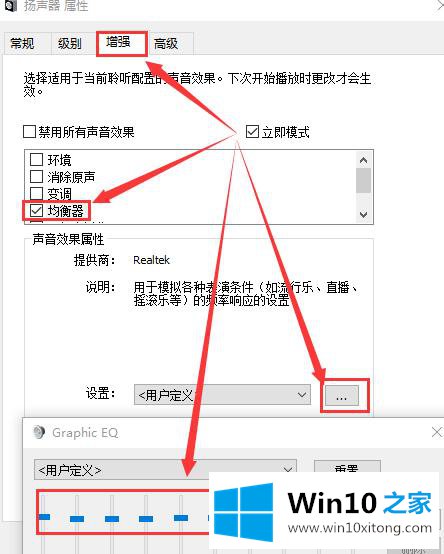
Win10系统的音量最大,但声音最大-3
这是音量最大但声音最大的win10系统的解决步骤,不是很简单吗?
相关教程:
win10专业版系统如何解决异响
如何调节win10系统电脑的低音
如何解决win7系统电脑耳机没有声音的问题
有关win10系统音量调到最大声音却很小的情况小编在以上的文章中就描述得很明白,只要一步一步操作,大家都能处理。我们非常期待这篇文章能够给你带来帮助。